文章目录
一、问题发现
我的一台海外服务器,一直只运行一项服务(你懂的),但是前不久我发现CPU占用99%。没在意,但今天,直接把我的服务干掉线了,SSH登录查看,我的服务已经停止运行了,但是系统CPU占用仍然是99%。
命令:
top 下图是安装的htop,使用htop命令: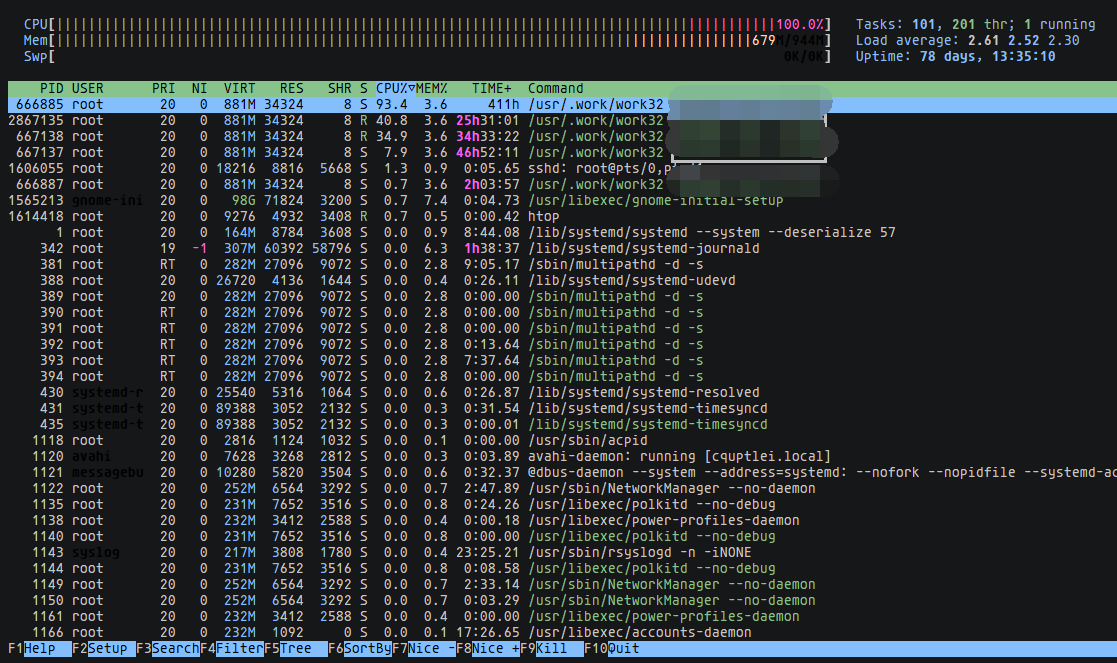
可以看到一个名为work32的程序在运行,而且还是以root身份运行的,我勒个~
网上查了一下,说是疑似挖矿病毒(2024挖矿?):https://cloud.tencent.com/developer/article/2390123
该挖矿病毒入侵终端后会占用主机资源进行挖矿,影响其他正常业务进程的运转,传播过程中病毒文件会修改防火墙的规则,开放相关端口,探测同网段其他终端并进行SSH暴力破解,容易造成大面积感染。
work32病毒应该是自带暴力破解SSH登陆的模块,通过netstat -an命令(安装net-tools才能用,apt install net-tools)看到中招的主机在登陆很多外部主机的SSH 端口。
应该是服务器提供商同网段其他的VPS被入侵了,然后把我的感染了,然后暴力获取了我的密码(密码确实很简单),然后再继续扩散,这个病毒把我的服务的端口占了,导致我的服务停止。
二、问题解决
2.1 清楚病毒
不用按照我的步骤来,逻辑一样就行了。
我的密码已经被暴力破解了(work32那个程序直接用的我的root密码在执行命令)。
首先更改密码:
passwd 重启:
reboot 现在SSH连上,就可以看到CPU占用正常了: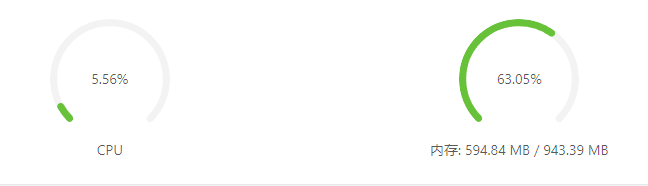
现在清楚work32病毒:
前面我使用htop命令,就已经看到了病毒所在路径/usr/.work/work32,以及执行命令。
或者你没有先更改密码后重启,就先
kill -9 PID杀掉这个进程,PID用top命令就可以看到的。
删除work32:
rm -rf /usr/.work/ 2.2 开启防火墙
现在暂时解决了,但是还可能第二次被入侵,所以要提高服务器安全性。
首先是修改复杂密码,乱七八糟的那种。
(如果你是小白,先看完,不要着急操作,不用所有都设置)
其次要开启防火墙,以ufw为例:
ufw(Uncomplicated Firewall)是Ubuntu和Debian系统上常用的简单防火墙管理工具。
(1)安装UFW
大多数Ubuntu和Debian系统默认已经安装了ufw。如果没有安装,可以使用以下命令进行安装:
sudo apt update sudo apt install ufw (2)启用和禁用UFW
sudo ufw enable sudo ufw disable (3) 查看UFW状态和规则
查看UFW状态和已应用的规则:
sudo ufw status 如果需要查看详细信息,可以使用:
sudo ufw status verbose (4)允许和拒绝端口
允许某个端口(例如SSH的默认端口22):
sudo ufw allow 22/tcp 拒绝某个端口:
sudo ufw deny 22/tcp (5)允许和拒绝IP地址
允许特定IP地址访问某个端口:
sudo ufw allow from 192.168.1.100 to any port 22 拒绝特定IP地址访问某个端口:
sudo ufw deny from 192.168.1.100 to any port 22 (6)删除规则
删除特定规则(例如允许端口22):
sudo ufw delete allow 22/tcp (7)允许和拒绝特定的子网
允许特定子网访问某个端口:
sudo ufw allow from 192.168.1.0/24 to any port 22 拒绝特定子网访问某个端口:
sudo ufw deny from 192.168.1.0/24 to any port 22 (8)默认策略设置
设置默认策略为拒绝所有传入连接,但允许所有传出连接:
sudo ufw default deny incoming sudo ufw default allow outgoing (9)特定服务的规则
ufw有时可以识别某些服务,允许或拒绝特定服务(如HTTP或HTTPS):
sudo ufw allow http sudo ufw allow https (10)日志记录
启用日志记录:
sudo ufw logging on 禁用日志记录:
sudo ufw logging off (11)高级用法示例
允许特定IP地址通过SSH连接:
sudo ufw allow from 203.0.113.4 to any port 2222允许子网通过HTTP连接:
sudo ufw allow from 192.168.0.0/24 to any port 80删除规则时指定规则编号:
首先查看所有规则及其编号:sudo ufw status numbered然后删除特定编号的规则:
sudo ufw delete <rule_number>
(12)重新加载UFW配置
在修改配置文件后,可以重新加载UFW以应用更改:
sudo ufw reload 你可能需要的最简单的使用(不是root用户,sudo执行):
# 开启ufw ufw enable # 查看规则列表 ufw status # 添加(放行)端口 ufw allow 443 # 拒绝端口 ufw deny 8080 首先,至少要允许22端口,否则会在生效后无法SSH连接。如果没有开启也没关系,去你的服务器控制台,都有免密连接、VNC连接、执行命令等操作,再次允许就可以了。
如果你的哪项服务不能访问了,记得开启对应的端口,比如mysql、http(s)等的端口。
2.3 修改SSH端口
SSH(Secure Shell)可以使用非22端口。更改SSH端口可以提高安全性,因为攻击者通常会扫描默认的端口22。要更改SSH端口,你需要编辑SSH配置文件(通常是/etc/ssh/sshd_config),然后重新启动SSH服务。以下是详细步骤:
修改SSH端口:
编辑配置文件:
打开sshd_config文件:sudo vim /etc/ssh/sshd_config找到并修改端口设置:
找到这一行:#Port 22将其改为你希望使用的端口(例如,端口2222),并取消注释(去掉#号):
Port 2222
修改之前看看你要用的那个端口有没有被其他服务占用,如:
sudo netstat -tuln | grep 4202,没有输出的话,就可以使用。记得将这个端口添加到防火墙允许规则。
保存并退出:
保存文件并退出编辑器。重新启动SSH服务:
根据你的Linux发行版,使用以下命令之一重新启动SSH服务:sudo systemctl restart ssh或
sudo service ssh restart
连接到新的端口:
连接SSH时需要指定新的端口。例如,如果你将端口改为2222,可以使用以下命令连接:
ssh -p 2222 username@hostname 使用ssh软件的话,就在端口选项那里填写即可。
2.4 仅使用凭据登录(可选)
可以在Ubuntu系统上配置SSH只允许通过凭据(如SSH密钥)登录,并禁止使用密码登录。这可以显著提高SSH访问的安全性(ssh密钥常见的就git了)。
以下是详细步骤:
(1)生成SSH密钥对(如果尚未生成)
在客户端机器上生成SSH密钥对:
ssh-keygen -t rsa -b 4096 -C "your_email@example.com" 这将生成公钥和私钥对,默认存储在~/.ssh目录中。
(2) 复制公钥到服务器
将生成的公钥复制到目标服务器的~/.ssh/authorized_keys文件中:
ssh-copy-id username@server_ip_address (3)配置SSH服务
编辑SSH配置文件/etc/ssh/sshd_config:
sudo vim /etc/ssh/sshd_config 确保以下配置选项设置为禁止密码登录,并只允许使用密钥登录:
PasswordAuthentication no ChallengeResponseAuthentication no UsePAM no (4)启用公钥认证
确保以下配置选项设置为启用公钥认证:
PubkeyAuthentication yes (5)保存并重启SSH服务
保存文件并退出编辑器,然后重启SSH服务以应用更改:
sudo systemctl restart ssh 或者:
sudo service ssh restart (6)测试配置
在进行这些更改之前,建议保持一个现有的SSH会话打开,以便在配置出现问题时进行修复。更改完成后,尝试从客户端使用SSH密钥登录服务器:
ssh username@server_ip_address (7)确认
确保你已经成功通过SSH密钥登录,并且密码登录已经被禁止。尝试使用密码登录,应该会被拒绝。
总结:
- 检查服务器状态,找到异常;
- 停止相关进程,删除相关文件;
- 修改强密码;
- 开启防火墙;
- 修改SSH默认端口(或者也可以关闭密码登录,使用凭据登录)。
